Apps móviles de Wix: configurar permisos de visualización para los miembros
3 min de lectura
Tu sitio en las aplicaciones para miembros incluye varias pantallas que mantienen tu contenido organizado (por ejemplo, Inicio, Eventos, Clases, etc.). Los miembros usan el menú de navegación en la parte superior para moverse por tus pantallas.
Puedes establecer permisos para cada pantalla, de modo que solo aquellos miembros con insignias o planes de precios específicos puedan acceder a ellas.

En este artículo, obtén más información sobre lo siguiente:
Configurar permisos de visualización para las pantallas
Decide quién puede ver cada pantalla en las apps para miembros de Wix. Otorga acceso exclusivo a ciertos miembros con insignias o planes de precios específicos. Por ejemplo, puedes restringir una pantalla que presenta un evento especial o una oferta privada.
Para establecer permisos de visualización:
- Ve a tu sitio en la app Wix Owner.
- Pulsa Administrar
 en la parte inferior.
en la parte inferior. - Pulsa Sitio y app.
- Pulsa Personalizar en App móvil.
Nota: Si no has configurado la app móvil que usarán tus miembros, pulsa el menú desplegable debajo de Apps móviles y luego elige tu app para miembros de preferencia. - Pulsa Pantallas.
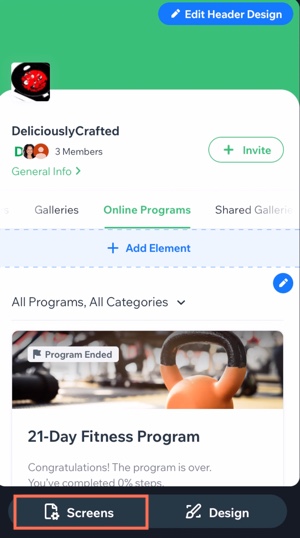
- Pulsa el icono Más acciones
 junto a la pantalla correspondiente.
junto a la pantalla correspondiente. - Pulsa Establecer permisos de la pantalla.
- Selecciona quién puede ver esta pantalla:
- Todos los miembros: todos los miembros que visitan tu sitio tienen acceso a la pantalla.
- Miembros con insignias: elige qué titulares de insignias pueden acceder a la pantalla o pulsa Crear una nueva insignia para crear una nueva insignia.
- Miembros con planes de precios: elige qué titulares de planes de precios pueden acceder a la pantalla o pulsa Crear un nuevo plan para crear un nuevo plan.
Preguntas frecuentes
Haz clic en una de las siguientes preguntas para obtener más información sobre cómo administrar los permisos para cada pantalla.
¿Qué ven los miembros cuando no tienen permiso para ver una pantalla?
¿Qué sucede después de que un miembro solicita el permiso para ver una pantalla?
¿Hay alguna diferencia entre las páginas de mi sitio y las pantallas de la aplicación?
¿Te ha sido útil?
|
